Pokušavate instalirati određeni program i bang dolazi s porukom o pogrešci koja kaže: "Pogreška 1316. Navedeni račun već postoji”Na računalu sa sustavom Windows 10. To može biti frustrirajuće do srži, pogotovo kada želite instalirati nešto važno vezano uz vaš posao.
Međutim, srećom, ovu se pogrešku može ispraviti i možete nastaviti instalirati program bez muke. Da vidimo kako.
1. metoda: Korištenje uređivača registra
Korak 1: pritisni Windows tipka + R zajedno na tipkovnici da biste otvorili Trčanje naredba. Sad upišite regedit u polju za pretraživanje i pogodak Unesi.

Korak 2: U Uređivač registra prozor, idite na donju stazu:
HKEY_LOCAL_MACHINE \ SOFTVER
Potražite program koji pokušavate instalirati pod Softver ključ. Na primjer, pokušavamo instalirati Tehničar Snagit, ali ne možemo, pa ćemo odabrati unos za Tehničar, kliknite ga desnom tipkom miša i kliknite na Izbrisati dugme.
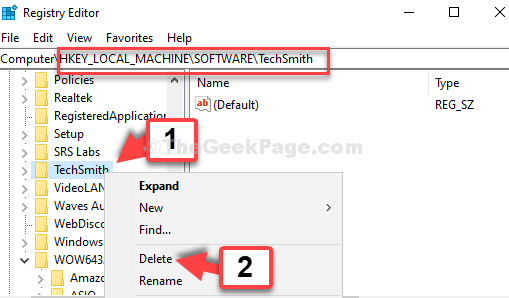
Korak 3: Ali, ako ne pronađete program pod Softver tipka, idite na donju stazu:
HKEY_LOCAL_MACHINE \ SOFTWARE \ WOW6432Node
Ili jednostavno pronađite WOW6432Node unos pod Softver tipku i kliknite je za proširenje. Sada potražite program, odaberite ga, kliknite ga desnom tipkom miša i kliknite Izbrisati.
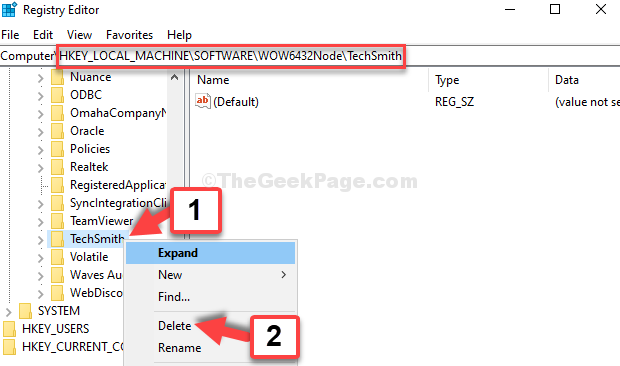
Sada možete dovršiti instalaciju vašeg programa. Ali ako ovo ne uspije, isprobajte drugu metodu.
Metoda 2: Kroz usluge
Korak 1: Idite na Početak gumb na radnoj površini i upišite Usluge. Kliknite rezultat.

Korak 2: U Usluge prozor, s desne strane, idite na Ime stupce, potražite Windows Installer i dvaput kliknite na nju.
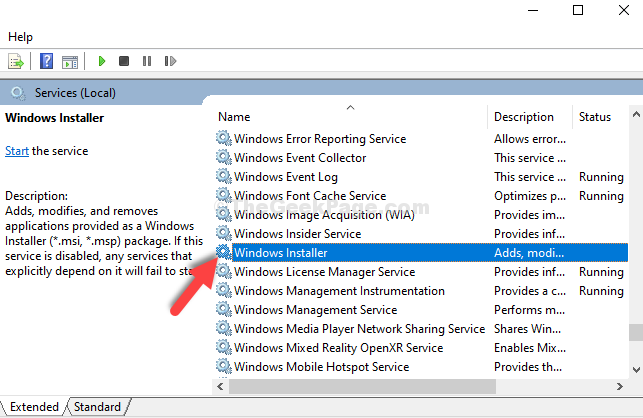
Korak 3: U Svojstva programa Windows Installer dijaloški okvir, označite Status usluge odjeljak. Ako se pokaže Zaustavili, Klikni na Početak za pokretanje usluge.
pritisni u redu gumb za spremanje promjena i izlazak.
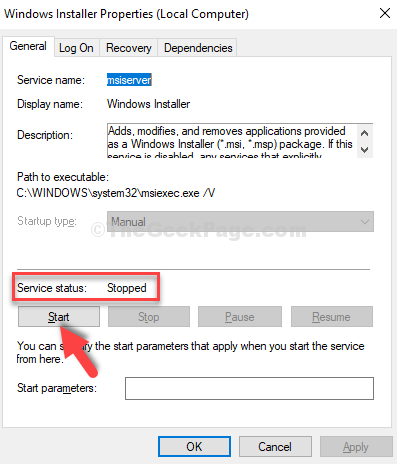
Sada lako možete dovršiti instalaciju programa. Međutim, ako se problem nastavi, pokušajte s trećom metodom.
3. metoda: Korištenje naredbenog retka
Korak 1: Idite na Početak gumb na radnoj površini i upišite Naredbeni redak u polju za pretraživanje. Desnom tipkom miša kliknite rezultat i odaberite Pokreni kao administrator.

Korak 2: U Naredbeni redak prozor, pokrenite donju naredbu jednu po jednu i nastavite udarati Unesi svaki put:
MSIEXEC / UNREGISTER. MSIEXEC / REGSERVER
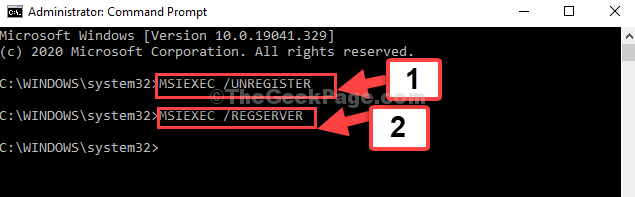
Ovo bi trebalo riješiti vaš problem i pogreška bi trebala biti uklonjena. Ako se i dalje suočavate s problemom, slijedite 4. metodu.
4. metoda: Pokretanjem programa kao administrator
Korak 1: Idite na datoteku za postavljanje programa na radnoj površini i kliknite je desnom tipkom miša. Sada odaberite Pokreni kao administrator.
Na primjer, odabrali smo Snagit's postavili datoteku na radnoj površini, kliknuli desnim klikom na nju i odabrali Pokreni kao administrator. Na taj način možete jednostavno dovršiti instalaciju programa.
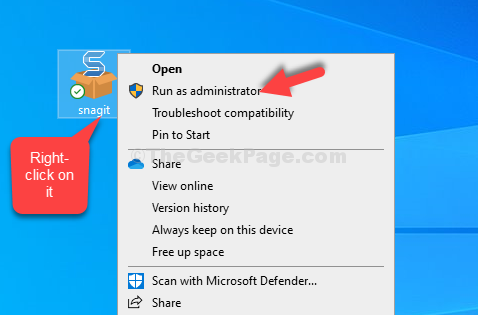
To je sve. Pogreška se više ne smije pojaviti i trebali biste biti u mogućnosti instalirati program na prikladan način.


